|
滚动显示所选项目
|
FeatureManager 设计树自动滚动来显示与图形区域上所选项目相关的特征。 对于复杂的零件和装配体,推荐消除选择此选项。 若想滚动到特征,在图形区域中用右键单击该特征再选择转到特征(在树中)。
|
|
特征创建时命名特征
|
当您创建特征时,FeatureManager 设计树内的特征名称会被自动选中,供您输入名称。 |
|
方向键导航
|
使用 FeatureManager 设计树中的指针,以方向键进行导航。 |
|
动态高亮显示
|
当指针经过 FeatureManager 设计树中的各项目时,图形区域中的几何体(边线、面、基准面、基准轴等)会高亮显示。 |
|
在零件/装配体中使用透明弹出式 FeatureManager
|
弹出式设计树为透明。 当清除选择时,弹出式设计树不透明。 透明弹出式 FeatureManager 设计树:
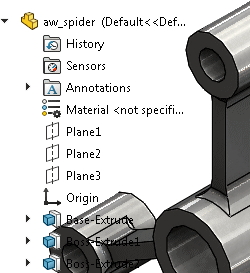
不透明弹出式 FeatureManager 设计树:
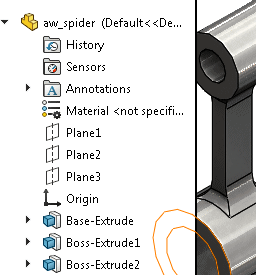
|
|
启用 FeatureManager 树过滤器
|
在 FeatureManager 设计树顶端显示一方框,这样您可键入文字进行过滤。 |
|
允许通过 FeatureManager 树重命名零部件文件
|
允许您直接从 FeatureManager 设计树更改零部件的文件名。如果选择了此选项,并且您被阻止取消选择该选项,则说明您已重命名一个或多个零部件,但尚未保存这些文件。 您需要执行以下操作之一: - 保存装配体,此操作将使用新名称保存重命名的文件。
- 关闭装配体而不保存,此操作将放弃自上次保存以来做出的所有更改。
|
| 启用隐藏零部件的预览 |
在 FeatureManager 设计树中,当您选择已隐藏的零部件时显示预览。 预览能造成大型装配体的性能问题,尤其是预览复杂的零部件时。
|
| 隐藏/显示树项目 |
控制 FeatureManager 设计树文件夹和工具的显示。 选择以下一个选项:
|
自动
|
如果项目存在,则显示。 否则,将隐藏项目。
|
|
隐藏
|
始终隐藏项目。
|
|
显示
|
始终显示项目。
|
若想更改设定,您可通过用右键单击 FeatureManager 设计树并选取隐藏/显示树项目来显示 FeatureManager 设计树选项。
|